さて、7月に入りましたが、IndieGoGoは音沙汰なしですね。
未だに公開されないGPD Pocket向けUbuntuイメージ
「And we will share the Ubuntu version soon. Thanks for your patience.」
と投稿されたままで、一向に公開されません。
redditのユーザ達がUbuntuのインストールに挑んだ
そんな中こちらの掲示板には、インストール成功までの軌跡が書き込まれています。
こちらの冒頭にある方法では、Ubuntu公式からUbuntu16.04.2をダウンロード、インストール後、スクリプトによってドライバやKernelをインストールし、GPD PocketでもUbuntuを快適に使用できるようにするものです。
現時点でのUbuntuインストール方法
2017/07/01時点でインストールする方法は3つ。
- Ubuntu 16.04.2をインストール後、redditのスクリプトで必要なドライバ類を自動インストール

- すでにISOイメージ化されたUbuntu 17.04「Respin ISO for GPD Pocket」をUSBメモリーブートでインストール

- Ubuntu系ディストリビューションをGPD Pocket向けにリビルド
こんな感じです。
どれもとても簡単にインストールできるようになりました。
一番ラクなのは「Respin ISO for GPD Pocket」を使ってブートしてしまうことですが、好きなディストリビューションをインストールできないので、面白くありません。
また、ダウンロード先がMEGAなので1ファイルを落とすのが無料ユーザーの限界です。
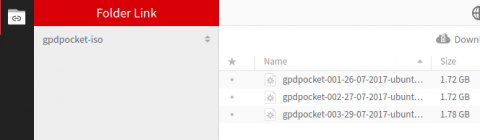
リビルドツール
Respin ISO for GPD Pocketを公開している人がツールも公開してくれています。
こちらのページで、「Build iso image with tweaks」の通り実行すれば、オッケーです。
Xubuntu17.04をリビルドしてみる。
GPD Pocketは非力なので、ここはXubuntuを選択してみたいと思います。
環境を整える
githubのページにあるとおり、必要な環境を整えました。
gitは特に明記してありませんでしたが、必要ですのでインストールしました。
$ sudo apt install -y squashfs-tools xorriso git
必要なファイル
- Xubuntu 17.04のISO
- GitHubのツール一式
GitHubのツール一式はZIPでもgit cloneでもオッケーです。
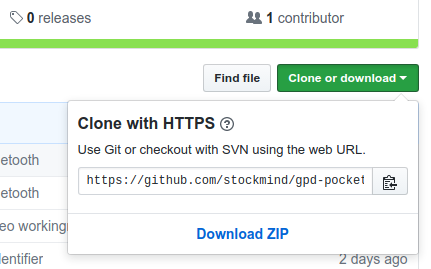
ビルド
あとはbuild.shファイルがあるところにXubuntuのISOイメージを移動させ、build.shを実行するだけです。
$ bash ./build.sh xubuntu-17.04-desktop-amd64.iso
Skylakeなデスクトップ版core i7 6700環境で、5分ほどで終了しました。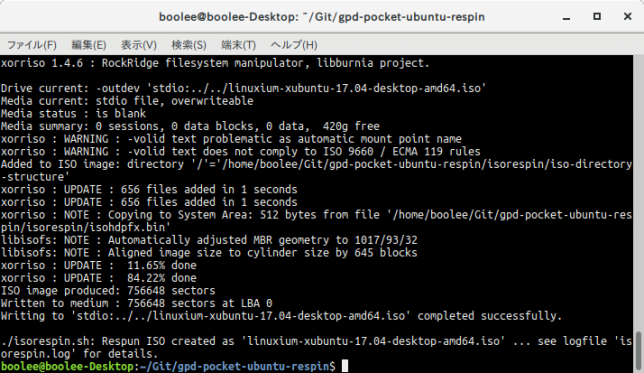
「linuxium-xubuntu-17.04-desktop-amd64.iso」をUSBメモリーにでも焼いて、ブートします。
GPD PocketへXubuntuをインストールする
Windows10は使わないので、ドライブからは完全抹殺します。
BIOSの設定
電源ON後、DELキーでBIOSに入れました。
画面が縦のままなのでやりにくいです。
「Quick Boot」「Fast Boot」は「Disabled」としました。
また、Boot Option Prioritiesにはぶっ刺しているUSBメモリーを最上位へ持っていきました。
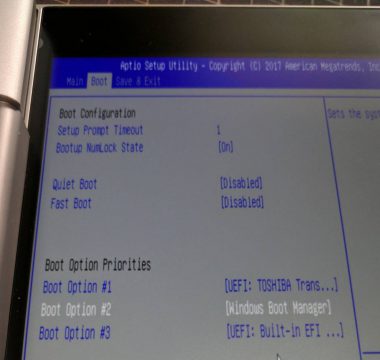
USBメモリーブート
bootして、GRUBメニューの画面が出てきたら「e」コマンドで編集します。
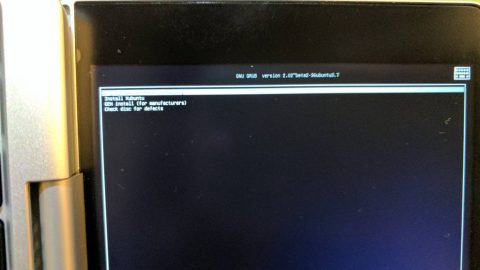
「quiet」「splash」は削除して、替わりに「nomodeset」「fbcon=rotate:1」を書き込みます。
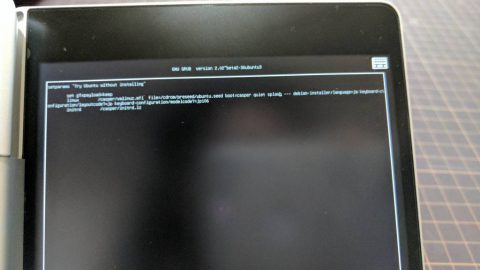
F10で終了して、Try Xubuntu without installingからXubuntuを起動しました。
Xubuntuのインストール
この作業自体は特別なことはしませんでした。
(酔っ払いながらやったので、写真がぶれてます。)
Xubuntuのインストール後に行うこと
ディスプレイのタッチパネルの設定
デフォルトではタッチパネルのキャリブレーションがおかしく、正しい位置でタッチできないことがありました。
ビルドツールの中に「90×11-rotate_and_scale」というファイルがあり、中を覗いてみると
xinput set-prop 11 “Coordinate Transformation Matrix” 0 1 0 -1 0 1 0 0 1
と書いてあります。
これ自体は間違っていないような気がします。
が、もう一度コマンドで呪文を唱えてみます。
$ xinput list
でVirtual core pointer内の「Goodix Capactive Touchscreen」のidの数字を確認します。
自分の場合は「11」でした。
$ xinput list-props 11
を実行して、
「coordinate Transformantion matrix(144)」の()内の数字を確認します。
最後に
$ xinput set-prop 11 144 0 1 0 -1 0 1 0 0 1
を実行すればオッケーになりました。
排気ファンを動かす
これはGithubの注意書きにあるとおりです。
コマンドで
HWMONPATH=$(for i in /sys/class/hwmon/hwmon*/; do [ "$(cat "$i"name)" = coretemp ] && break; done; echo "$i") sudo sed -i 's|/sys/class/hwmon/hwmon\*/|'$HWMONPATH'|' /usr/local/sbin/gpdfand
を実行。
サービスを再起動させる。
systemctl stop gpdfand.service systemctl start gpdfand.service
動作しているか確認。
systemctl status gpdfand.service
activeの文字がありますね。
最後に
すべてのハードウェアを試したわけではないですが、自分が使いたい機能は動いています。
GPD Pocket Windows版を買った理由も、どうせUbuntu版は来るのは遅いし、自分でUbuntu入れちゃえばいいし、と思っていました。
海外の有志の皆さんのおかげで無事にUbuntuが使えるようになってよかったです。
他のディストリビューションも試してみたいと思います。
2017/07/02追記
GitHubの内容がちょこちょこ書き換わっています。
最新の情報を確かめたほうがいいですね。


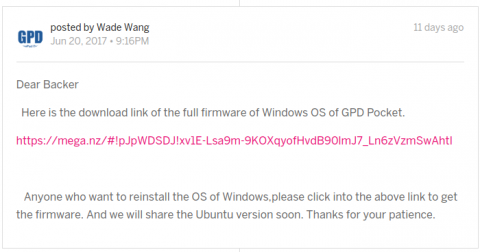
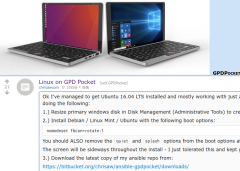
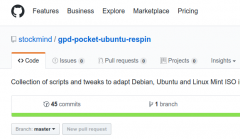
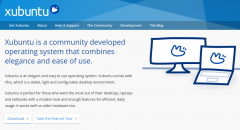
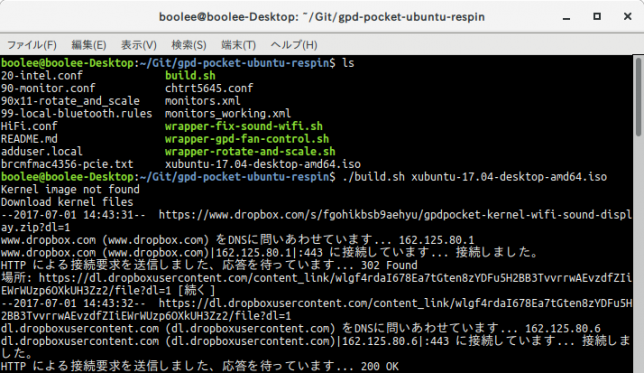
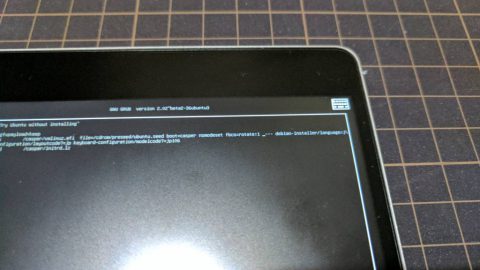

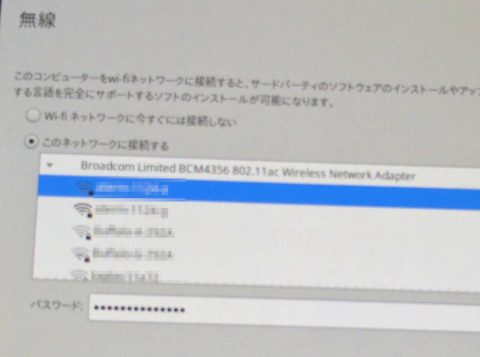
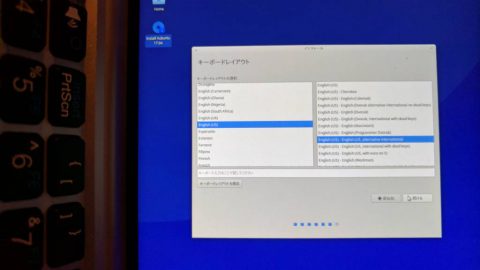
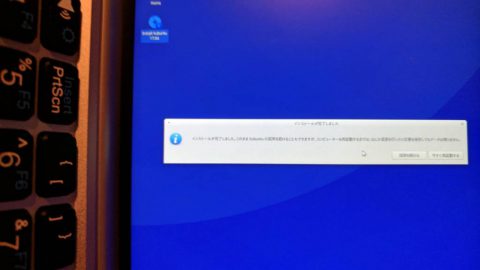
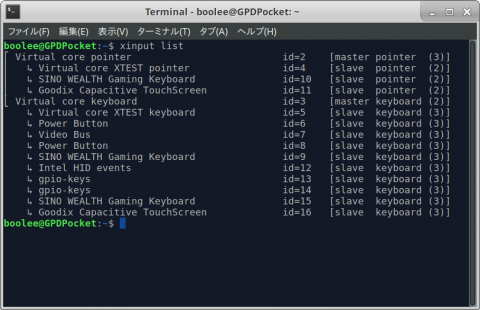
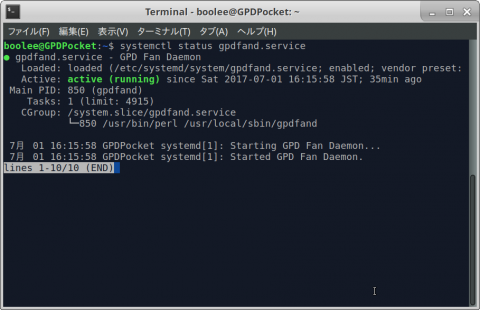

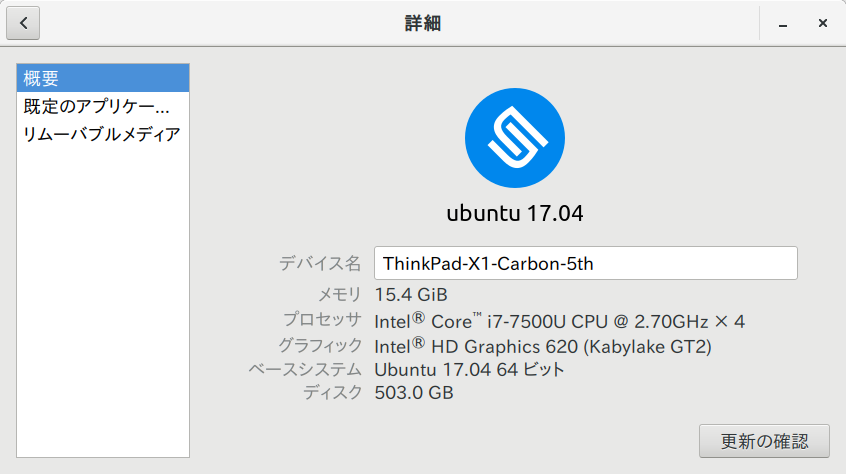
コメント